华硕笔记本触控板开关快捷键 华硕笔记本触控板关闭方法
更新时间:2024-02-14 08:45:18作者:yang
华硕笔记本的触控板开关快捷键以及关闭方法一直是用户们关注的焦点,触控板作为一种重要的输入设备,为我们在使用笔记本电脑时提供了便利。有时候我们可能会希望临时关闭触控板,比如在使用鼠标进行精确操作时,或者在键盘敲击过程中不希望触碰到触控板而发生误触。在这篇文章中我们将介绍华硕笔记本触控板的开关快捷键以及关闭方法,帮助您更好地掌握和使用华硕笔记本的触控板功能。
具体步骤:
1.方法一:在键盘上找到fn键
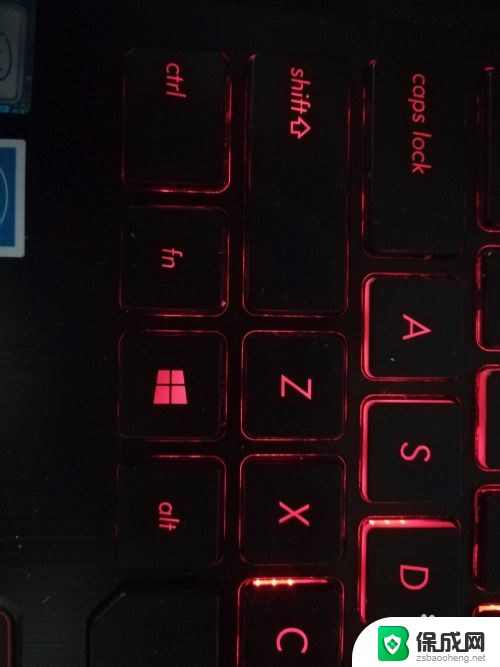
2.在电脑上找到与触控板有关的键(f9)
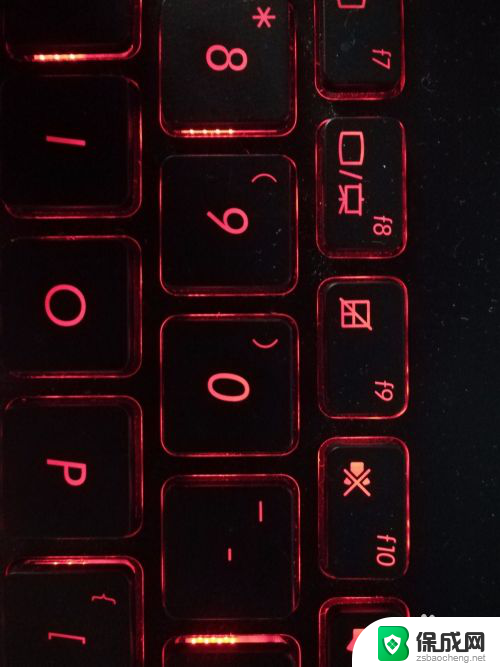
3.同时按下fn和f9键可控制触控板开关
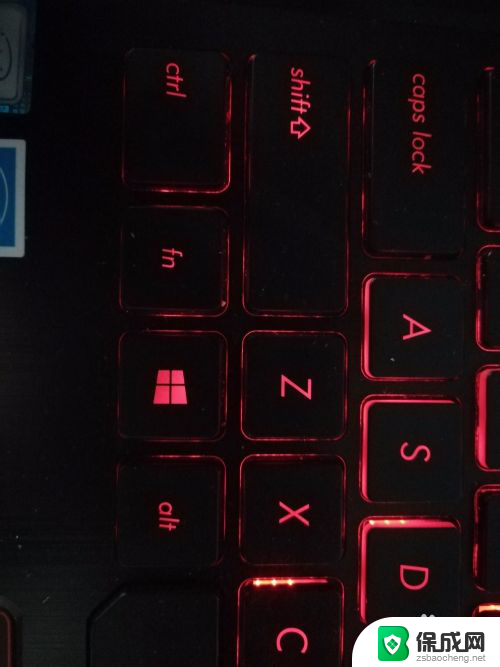
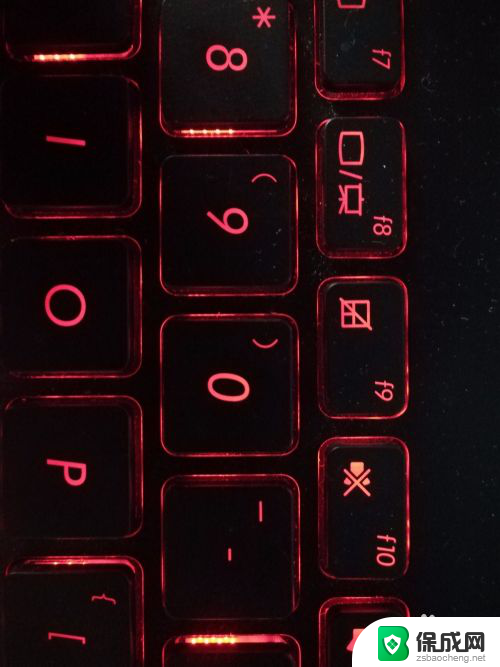
4.方法二:打开电脑设置
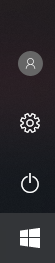
5.选择设备(蓝牙,打印机,鼠标)

6.选择触摸板
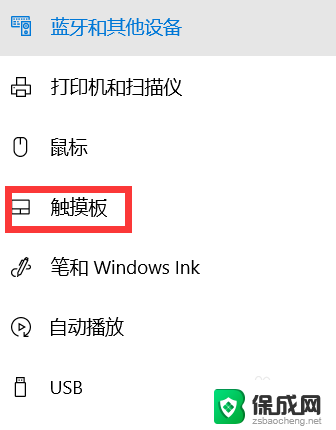
7.在右边选项中有控制触摸板开关的地方,进行调整
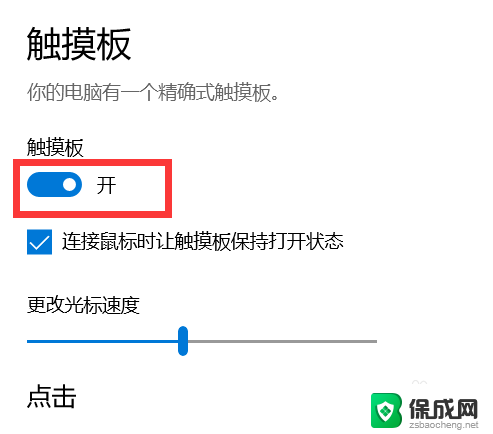
8.方法三:在开机时点击esc

9.选择enter setup
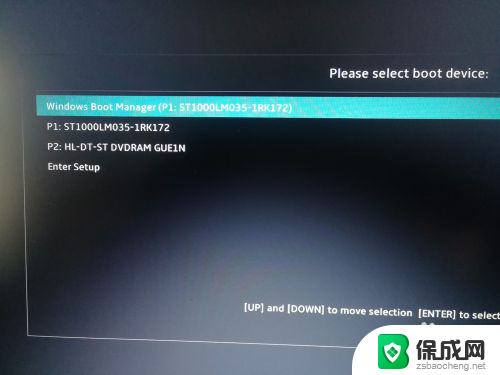
10.点击右下角advance mode或f7
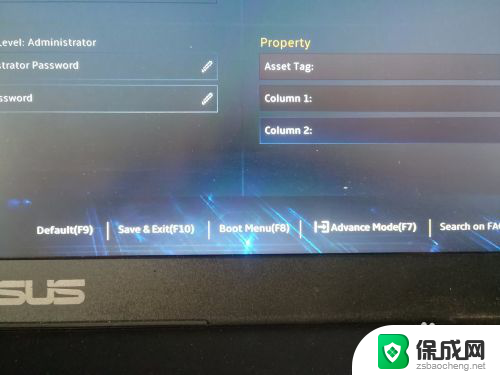
11.找到advanced中的internal pointing device,通过改变后面的enable和disenable来控制触控板的开关
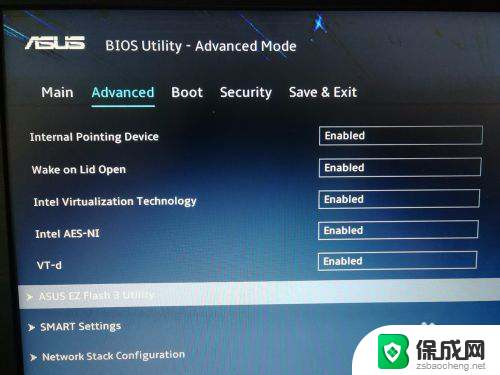
以上就是华硕笔记本触控板开关快捷键的全部内容,对于不熟悉的用户可以按照以上步骤操作,希望这些方法能够帮助大家。
华硕笔记本触控板开关快捷键 华硕笔记本触控板关闭方法相关教程
-
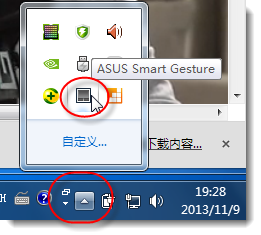 华硕笔记本禁用触摸板快捷键无效 华硕笔记本触摸板无法通过快捷键关闭该怎么办
华硕笔记本禁用触摸板快捷键无效 华硕笔记本触摸板无法通过快捷键关闭该怎么办2024-05-27
-
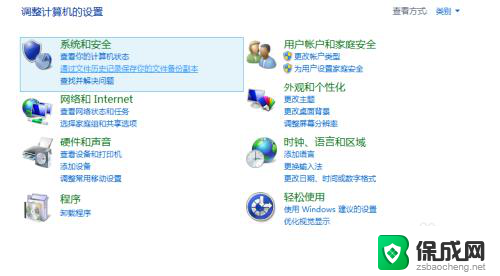 电脑触控板怎么按右键 华硕笔记本电脑触控板打开方法
电脑触控板怎么按右键 华硕笔记本电脑触控板打开方法2024-06-25
-
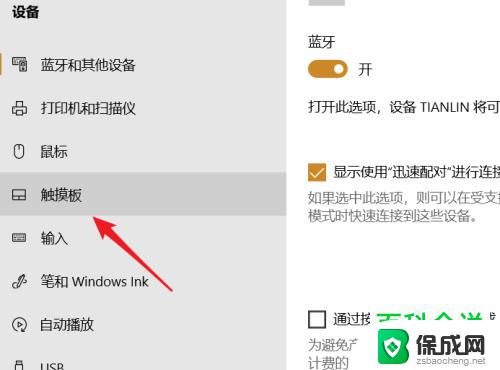 戴尔笔记本触控板怎么关闭 笔记本触摸板关闭方法
戴尔笔记本触控板怎么关闭 笔记本触摸板关闭方法2024-08-14
-
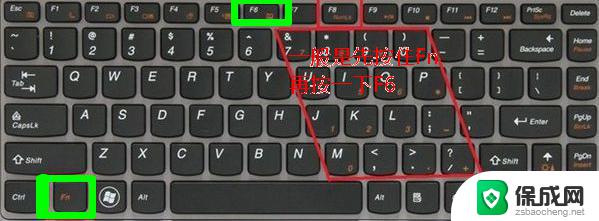 笔记本关掉触摸板快捷键 关闭笔记本触摸板的方法
笔记本关掉触摸板快捷键 关闭笔记本触摸板的方法2024-09-08
-
 笔记本如何关掉触控板 如何关闭笔记本电脑的触控板
笔记本如何关掉触控板 如何关闭笔记本电脑的触控板2023-12-23
-
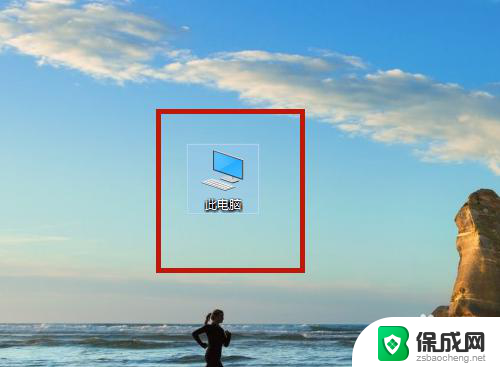 联想笔记本的触控板 联想笔记本触控板设置方法
联想笔记本的触控板 联想笔记本触控板设置方法2025-03-27
电脑教程推荐